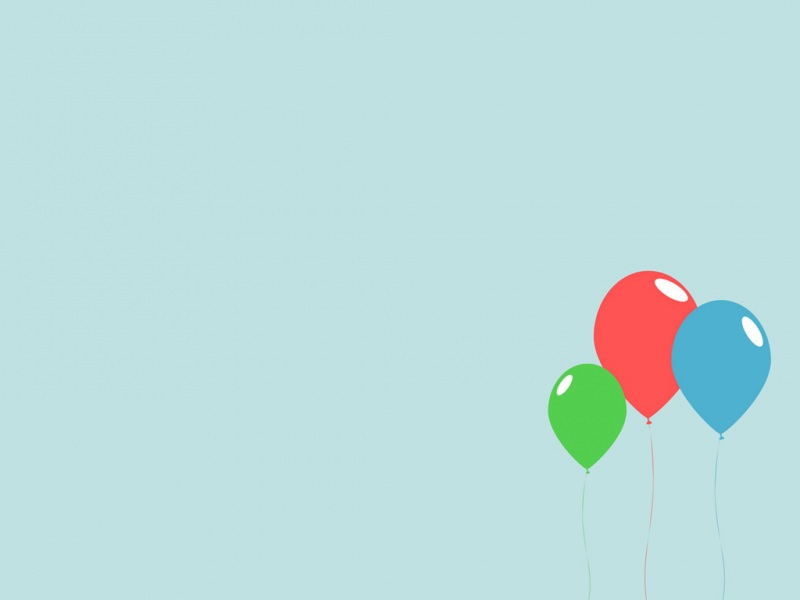人生本是一个不断学习的过程,在这个过程中,就是你们的好帮手,下面分享的Ubuntu 15.04系统怎么安装Visual Studio Code [year]?懂iphone的网友们快点来了解吧!
1Ubuntu 15.04系统怎么安装Visual Studio Code ?
不是我不明白,这世界变化快!微软面向 Linux 平台推出了 Visual Studio !昔日的对头,如今正走向融合。这么喜大普奔的事,我准备挑战一下微软重量级软件在 Linux 平台上的安装。然没想到哇。根本没有我想象中的挑战性。看完你就知道了。
1、百度 Visual Studio Downloads这一溜关键词,在搜索结果中打开 Visual Studio 的主页。
2、可以看到页面上有三个磁贴状方块,最右边的是 Visual Studio Code,我们点击它里面的下载。
3、进入下载页面,页面上地址栏下方的黄色条带里提示有更新的版本,当然,我们要更新的。先点那个黄条里的 New features,看看有啥新鲜东西。
4、各种改进,包括文件管理、编辑器选项、JavaScript 支持升级、Git 增强等等。那还等什么,点击上方黄条上的 Update,去下载升级版吧。
5、在接下来的页面,我们点击 Updating on Linux 一节里的链接,开始下载。有两个链接,分别是 64 位的和 32 位的,根据自己的情况选择。
6、下载完成之后,点击下载管理器里的在文件夹中显示,导航到刚才下载的软件包所在的文件夹。
7、在软件包上右键提取到此处,开始解压软件包。
8、解压完成,进入与软件压缩包同名的文件夹,在一个名为 Code 的可执行文件上双击。
9、DUANG!Linux 平台上的微软重量级软件一下出现在眼前。原来,Visual Studio Code 是不开源的,我刚开始想象的软件编译呀,软件包依赖呀等挑战,从开始就不存在好嘛。现在,各位年轻的码农,一切就看你们的了。
10、如果和我一样觉得无从下手,好吧,附送免费视频培训,我的名字叫雷锋。